※当サイトはアフィリエイトプログラムによる収益を得ています。
ドン・キホーテ MUGA ストイックPCの実機レビュー

19,800円(税別)のフルHD IPS液晶のパソコン
MUGA ストイックPCは、約2万円という驚異的な価格のPCです。
この価格で、フルHDのIPS液晶を搭載しているため驚きです。IPS液晶とは、少し斜めから見ても色合いが変わりにくい液晶で、安い液晶と比較すると画面の印象がガラリと変わり、見やすくなります。
また、ボディのデザインも悪くなく、少し離れて見ると、10万円以上するモバイルノートPCとそれほど違いがありません。
質量も軽く、ACアダプターも軽量であるため、持ち歩きにも便利だと思います。
CPUは低性能なAtomが搭載されており、メモリとストレージは共に少ない容量です。安いWindowsタブレットや、スティックPCなどと似たような性能になっています。
限られた用途で、適切な運用をできる方であれば、面白い製品だと思います。ただし、一時ファイルなどの不要なファイルの消し方が分からないような初心者が手を出すPCではないと思います。
| CPU | Atom x5-Z8350 |
| メモリ | 2GB |
| ストレージ | 32GB eMMC |
| 液晶サイズ | 14.1型ワイド |
| 液晶種類 | FHD IPS 非光沢 |
| 質量 | 約1.2kg~ |
| バッテリー | 約7時間 |
| LTE | 非対応 |
| 価格 | 19,800円(税別) |
レビュー機は、当サイトの購入品で、スペックはカスタマイズできないので上と同じです。
目次
お忙しい方は、「1」の特徴のみお読みください。
| 1 MUGA ストイックPCの特徴 | |
| 2液晶ディスプレイのチェック | 3 キーボードおよびタッチパッドのチェック |
| 4 MUGAを体感してみよう | 5 パフォーマンスのチェック |
| 6 カードリーダー/ライターのチェック | 7 質量のチェック |
| 8 バッテリー駆動時間のチェック | 9 静音性・CPU温度、表面温度のチェック |
| 10 外観のチェック | 11 まとめ |
ドンキ MUGA ストイックPCの特徴
2万円台という安さでフルHD IPS液晶を搭載
MUGA ストイックPCは、2万円台という破格の値段のPCというのは言うまでもありませんが、この価格でなんとフルHD IPS液晶を搭載している点が大きなメリットです。液晶だけは、大分コストがかかっているのではないかと思います。
液晶の品質の詳細は後述しますが、割と見やすいと思います。

フルHD IPS液晶を搭載
遠くから見れば、デザインも悪くない
MUGA ストイックPCは、上図のように、狭額縁(狭い液晶フレーム)となっており、また下図のようにボディも薄く、アルミ風の質感で、モダンなデザインです。遠くから見るとMacBook Airに似ています。天板に「ドン・キホーテ」といったようなロゴが無いのも良かったです。


デザインも悪くない
ファンレスであるためほぼ無音
ドンキのMUGA ストイックPCは、低発熱なAtomのCPUを搭載していることもあり、ファンを搭載していません。そのため、動作音はせず、無音です。図書館や、近くで人が寝ているような環境で、作業をするような方には最適だと思います。
KINGSOFT Office(現在はWPS Officeという名称)
KINGSOFT Officeがプレインストールされており、シリアル番号も同梱されているため、すぐに使うことができます。ちなみに、このソフトは6,480円から販売されています。
ただ、現在は、無料でブラウザから使えるOffice Onlineや、Google ドキュメントなどがあり、ちょっとした作業ならこれらで十分です。本製品のようにディスク容量の少ないPCは、クラウドで使えるアプリのほうが向いていると思います。
KINGSOFT Officeを無くし、余ったお金で、ディスク容量を増やして欲しかったとは思います(KINGSOFT Officeを入れることで逆にメーカーはお金をもらっているのかもしれませんが)。
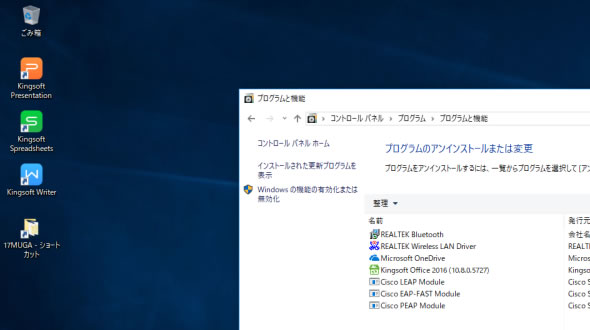
KINGSOFT Office(現在の名称はWPS Office)がプレインストールされている
ストレージは32GBのみ
ドンキのMUGA ストイックPCは、CPU性能も低くメモリも少なく全体的に低スペックですが、特に注意が必要なのは、ストレージ容量の少なさです。ここが最大のデメリットでしょう。
まず、PC起動直後の空き容量は下図の通りで、18.4GBとなっています。
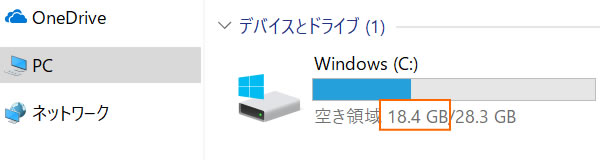
購入直後のディスクの空き容量
次に、Windows 10 Fall Creators Update をしたところ、一度アップデートに失敗し、再度実行したら、次のようなディスク容量不足のメッセージが表示されました。
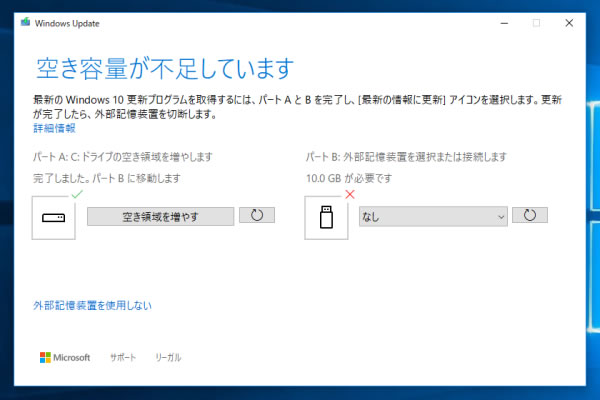
空き容量不足のメッセージ
その後、16GBのUSBメモリを挿入するもまた失敗し、今度はUSBメモリじゃなく256GBの外付けSSDにしたらようやく成功しました。
最近、Windowsは年2回のペースでこのような大型アップデートを実施していますが、ディスク容量を増やさないように上手に運用しないと、毎回大型アップデートには苦労するかもしれません。
なお、Windows 10 Fall Creators Update後の空きディスク容量は次の通りで、約8.57GBでした。
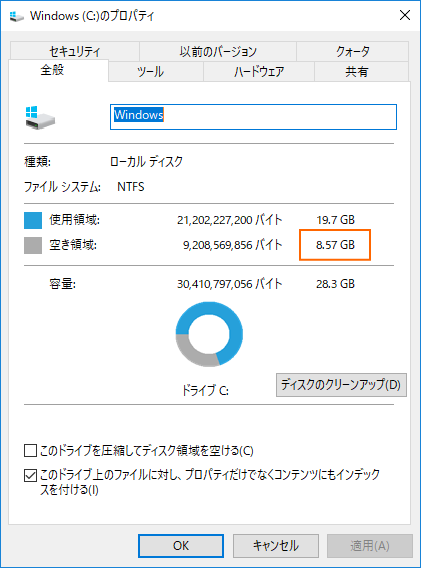
Windows 10 Fall Creators Update後の空きディスク容量
特に動作は問題なさそうなので、「以前のWindowsのインストールファイル」などを削除すると、下図のように、空き容量は13.4GBになりました。
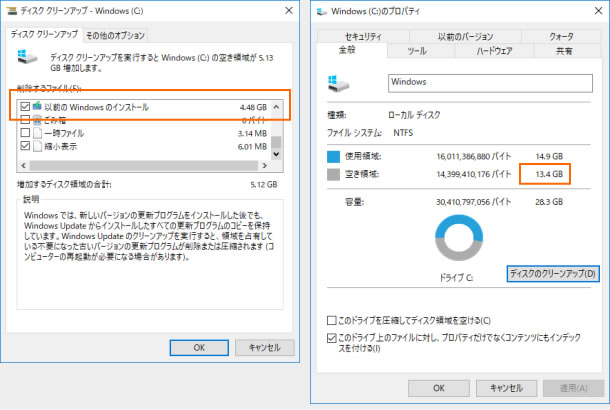
クリーンナップ後の空きディスク容量
キー配列は酷い
また、MUGA ストイックPCで大きく気になったのは、キー配列です。
例えば、下図のように、1つのキーに7つも役割が割り当てられているキーがあります。
これは、日本語キーボードのほうがキーの数が多いのに、英語配列キーボードを流用して、無理やり日本語キーボードにしたためです。DELLのパソコンも英語配列キーボードを流用していますが、1つの穴に2つのキーを割り当てることで、それほど違和感のないキー配列にしています。
一方、MUGAのキーは、複数の役割を1つのキーに割り当てているため、このようなおかしなキーが出来てしまいます。どうせなら、英語キーボードのまま売っても良かったのではないかと思いますが、ドンキで発売する以上、初心者を対象にしていると思うので、無理やり日本語キーボードにしたのでしょう。


おかしなキー配列の一例(1)
他にも、同じ理由で、「ろ」や「む」のキーが一番下に配置されてしまっています。かな文字で入力する方は、重要なひらがなの位置が違うので、MUGAを購入するのは止めたほうがいいです。
また、「ろ」の位置がそこにあるせいで、「変換」キーが「Alt」と一緒になっています。これで困るのが、Alt+PrtScを押して、ウィンドウのキャプチャを撮るときです。まず「PrtSc」はFnキーを押しながら入力する必要があります。続いて、Altも一緒に押すと、Fnキーが押されているためAltではなく「変換」になってしまうのです。そのため、Alt+PrtScを押しても、ウインドウのキャプチャを取ることができません。Snipping Toolなどで代用するしかないです。

おかしなキー配列の一例(2)
また、「Enter」キーは英語キーボード配列のままなので、縦に長い「Enter」キーになれている人は、間違って上のキーを押してしまうことが多くなると思います。しかも、上のキーが「Delete」キーなので、場合によっては、次の文字や改行を消してしまう可能性があり厄介です。
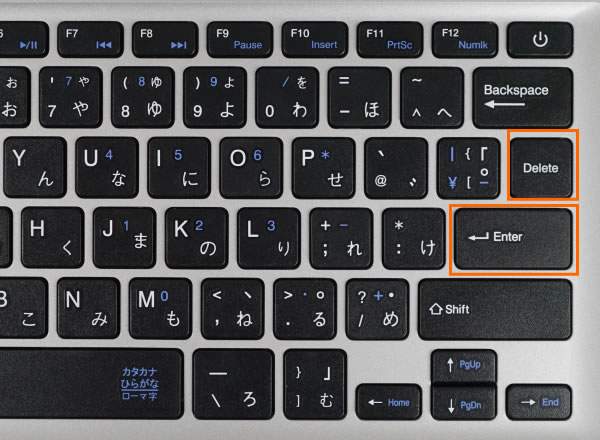
「Enter」キーは英語キーボードのまま
MUGAを体感してみよう
ドン・キホーテ MUGA ストイックPCは、AtomのCPUに、メモリが2GBしかないということで、どのような動作を見せるのか気になる方も多いと思います。ここでは、ブラウザを起動したときなどの様子を撮影した動画を掲載します。
起動直後
動画を掲載する前に、PCを一番最初に起動し、10分くらい経過後のタスクマネージャーの画面を、下に掲載します。CPUやメモリ、ディスクの負荷が高くなっています。
起動直後は、Windowsアップデートやアンチウイルスなどが、バックグラウンドで色々実行されますので、数時間は放置して下さい。この状態で使うとかなり重く感じます。
PC起動直後もこのような状態になることが多いので、久しぶりに使うときなどは、起動後しばらく放置しておくと良いと思います。
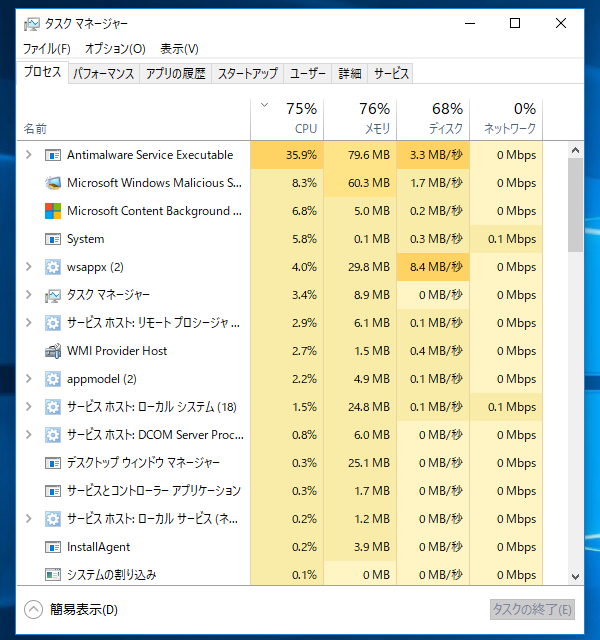
起動直後から数時間は、CPU、メモリ、ディスク負荷が高い
数時間後、CPU使用率などが落ち着いた後の動作
数時間放置後、CPU負荷やディスク負荷が落ち着いたところで、ブラウザを起動したり、YouTubeを視聴したりして、体感速度がどの程度かを確認してみました(下の動画を参照)。
全体的にCPU負荷は高めであるものの、ブラウザを起動しWeb閲覧するくらいなら全く問題ありません。タブも10個くらいまでならメモリ使用量90%程度で抑えられます。YouTubeの動画鑑賞もカクつきなく再生できます。
このようにライトな作業であれば問題ないでしょう。ただし、バックグラウンドで大きめの処理が流れ出すと急激に重く感じます。価格が安いPCなので、そういった面は妥協しましょう。
ドンキ MUGA ストイックPCの速度を実際に体感&そのときのPC負荷
液晶ディスプレイのチェック
液晶ディスプレイのチェックです。
約2万円のパソコンとしては、十分な品質の液晶だと思います。
IPS液晶であるため、視野角は非常に良いです。

視野角(斜めから見たときの見やすさ)
カラーマネージメントツールによるガンマ補正曲線です。各色とも1:1の直線に近く補正が少ないため優秀です。自然な発色になっていると思います。
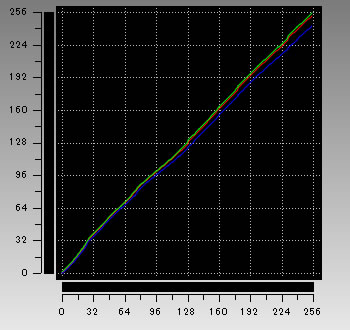

色域はノートパソコンとしては、狭いです。
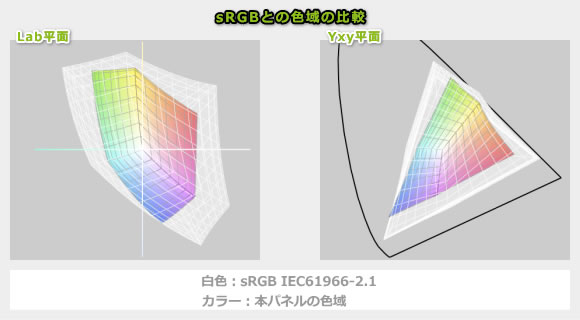
ガモット図
※ i1 Display PROでICCプロファイルを作成後、MacのColorSyncユーティリティでグラフを作成
画素形状は下図の通りです。ギラつきは少しありますが、ほとんどの方は気にならないと思います。
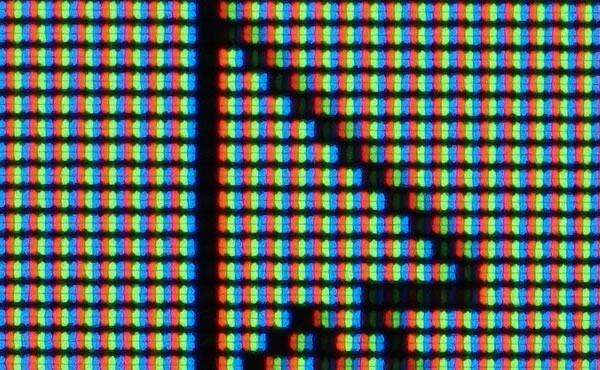
画素の拡大図
非光沢液晶であるため、画面への映り込みは低減されています。

画面への映り込み
キーボードおよびタッチパッドのチェック
キーボードとタッチパッドのチェックです。
実測で、キーピッチは横:約19mm×縦:約18.5mm、キーストロークは約1.3mmです。ストロークは浅めですが、許容範囲内でしょう。キーピッチは十分あります。
ただし、前述した通り、英語キーボードを無理やり日本語キーボードにしたせいで、おかしいキー配列があります。小説家やライターや、ビジネスユーザーでよくタイピングする方にはあまりおすすめはできません。
とは言っても、タブレットのソフトウェアキーボードよりは打ちやすいですし、無いよりは有ったほうがマシです。
次は、タッチパッドのチェックですが、開梱時はこのような状態になっていました。
梱包時にこれに気づかないとは、品質チェック体制に疑問を持ちます。押し込んだらはまりましたが、結構力が必要だったため、輸送時に外れたのではないと思います。

外れかけたタッチパッド
タッチパッドの操作性ですが、指の動かしやすさは普通です。ただ、(タッチパッドの問題ではないですが)CPU性能が良くないので、マウスポインタ―の反応が遅れるときがあります。

タッチパッド
パフォーマンスのチェック
MUGA ストイックPCのパフォーマンスのチェックです。
CPU
MUGAに搭載されているAtom x5-Z8350と、他のCPUとの性能差は下図の通りです。Coreプロセッサーと比較すると、大分性能が落ちます。ただ、このCPUよりも性能が低いパソコンも、いまだ現役で販売されているわけで、底辺のCPUというわけではありません。
Web閲覧、動画視聴程度の用途なら問題なくこなせます。
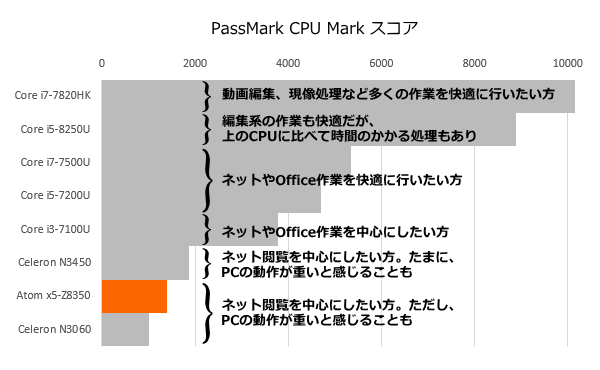
CPUの選び方(筆者の独自判断)
※灰色のバーのパーツは、本製品では選択できません
ストレージ
ストレージにはeMMCが搭載されています。SSDに比べると速度は落ちます。
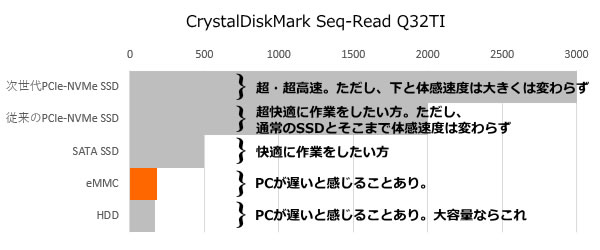
ストレージの選び方(筆者の独自判断)
※灰色のバーのパーツは、本製品では選択できません
MUGA ストイックPCで計測したベンチマーク
以下、本製品で計測したベンチマークスコアを掲載します。
(CPU性能の評価)
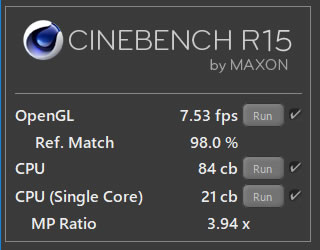
Atom x5-Z8350
(CPU性能の評価)
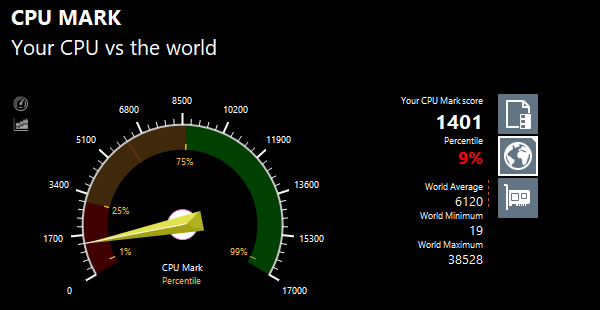
Atom x5-Z8350
(主にグラフィックス、CPU性能の評価)
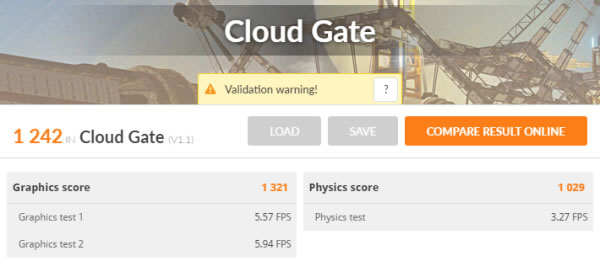
Atom x5-Z8350
(x265がCPU性能の評価、NVENC、QSVが主にグラフィックス性能評価)
| Atom x5-Z8350 | |
|---|---|
| x265でエンコード (※1) | 今回計測なし |
| NVENCでエンコード (※2) | 今回計測なし |
| QSVでエンコード (※3) | 今回計測なし |
※1 "4K"や"8K"にも対応したx264の後継のエンコーダー。エンコードは遅いが画質が綺麗
※2 NVIDIAのKeplerコア以降のGPUに搭載されるハードウェアエンコーダー
※3 CPU内蔵のハードウェアエンコーダー
(ストレージの評価)

32GB eMMC(SanDisk DF4032)
カードリーダー/ライターのチェック
内蔵カードリーダー/ライターのチェックです。
SDカード挿入後の出っ張りはありません。カバンの中に入れているときに、押されて出てくる心配はないと思います。
本製品は、内蔵ストレージの容量が32GBしかないため、micro SDカードを使う機会は多いと思います。カード挿入時に出っ張りがないのは、非常に高いポイントです。

micro SDカード挿入後の出っ張りはなし
手持ちの64GBのSDXCカード(SanDisk Ultra 80MB/s)を挿入してみましたが認識しました。ただし、速度は遅いです。

UHS-Ⅰ対応のSDカード
質量のチェック
MUGA ストイックPCの質量のチェックです。
メーカー仕様表では、約1.2kgとなっています。
当サイトで計測した結果は次の通りで、PC本体が1.244kgと、メーカー仕様値よりもやや重い質量になっていました。それでも十分持ち運べる重さです。
ACアダプターは88gと非常に軽いです。気軽に外出先へ持っていくことができると思います。

質量の計測結果
バッテリー駆動時間のチェック
バッテリー駆動時間のチェックです。
まず、バッテリー容量を確認すると38Whでした。AtomのCPUなら、この容量でも十分だと思います。
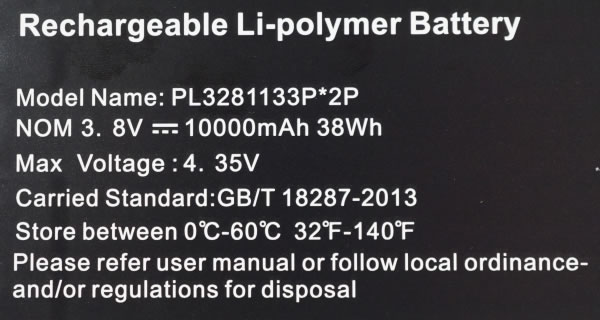
バッテリー容量
バッテリー駆動時間は、メーカー公表値で約7時間となっています。
当サイトで計測した駆動時間は次の通りです。モバイルノートPCとしては、"やや短め~普通"の駆動時間だと思います。
なお、充電時間は、PCを起動しているとかなり長いですが、シャットダウンやスリープ状態であれば、そうでもないです。充電を早くしたいときは電源を落とすといいでしょう。
| MUGA ストイックPC | |
|---|---|
| PCMark 8 Home テスト ※1 | - |
| PCMark 8 Work テスト ※2 | - |
| 動画再生時 ※3 | 6時間46分 |
※1 ブラウザでのショッピング/大量の画像閲覧、文書作成、画像編集、ビデオチャット、軽いゲームなどを実行
※2 ブラウザでのショッピング/大量の画像閲覧、文書作成、表計算、ビデオチャットなどを実行
※3 ローカルディスクに保存した動画(解像度:720x480)を連続再生
静音性・CPU温度・表面温度のチェック
静音性は非常に高いです。ファンレスであるためほぼ無音です。
CPU温度は、"普通~やや高め"です。なお、高い負荷をかけたときのCPU温度は約80度でした。
表面温度は、キーボード面については高い負荷をかけても35度以下で問題ありませんでした。ただし、底面については、負荷をかけると45度を超える部分があったため、膝の上に置いての作業はしないほうがいいと思います。
外観のチェック
外観のチェックです。
近くから見るとプラスチック感がありますが、離れてみると一見メタル素材のようにも見えて、スタイリッシュで、デザインは悪くないと思います。



天板です。

ボディ素材の拡大図です。
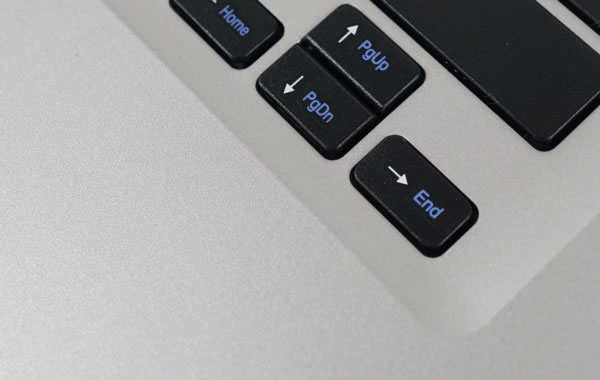
Webカメラは左下にあります。Web会議などをする方は、顔の正面にカメラがないと意外と使いづらいです。

電源などのLEDランプです。

スピーカー音はそれほどよくありません。一昔前のビジネスノートPCを思い出す音質です。ノートPC基準で点数をつけると、10点満点で3点の音質です(普通が5点で、筆者の独断の評価です)。

天板を閉じたときの画像です。

液晶が開く最大の角度です。

フルサイズのUSB3.0とUSB2.0に、Mini HDMI、micro SDカードスロットと、割とポートの種類は揃っています。USB Type-Cポートはないものの、一般ユーザーは困ることはないと思います。


底面です。

底面カバーを開けたときの画像です。

メイン基板部分の画像です。非常に小さいです。

スピーカー部分の画像です。振動板がない(?)です。

ACアダプターの画像です。



まとめ
以上が、ドン・キホーテのMUGA ストイックPCのレビューです。
パソコン初心者の人が、安いからと言ってホイホイ購入していい製品ではないですが、PCのスペックをきっちり理解して運用できる人であれば、割と使えるPCではないかと思います。
具体的には、Webページ閲覧やストリーミングの動画視聴程度の用途に使い、自分のファイルはクラウドストレージやSDカードなどへ保存する運用で、ストレージに空きが無くなった場合、不要なファイルなどを消せる人なら、おすすめです。
キングソフトのKINGSOFT Office(WPS Office)が入っているので、文書作成などの用途でも使いたいところですが、キー配列が特殊なので、あまりおすすめはしません。ただ、ちょっとした配列の違いなんか気にしない方は、問題ないでしょう。
ストレージが32GBしかなかったのが非常に残念です。これが64GBであれば大分使い勝手が良かったと思います。KINGSOFT Officeが要らないので、ストレージを64GBにしてくれれば良かったなと思います。
あと、キーボードは、中途半端な配列になるくらいなら、英語配列のままでも良かったかなと思います。

1975年生まれ。電子・情報系の大学院を修了。
2000年にシステムインテグレーターの企業へ就職し、主にサーバーの設計・構築を担当。2006年に「the比較」のサイトを立ち上げて運営を開始し、2010年に独立。
毎年、50台前後のパソコンを購入して検証。メーカーさんからお借りしているパソコンを合わせると、毎年合計約150台のパソコンの実機をテストしレビュー記事を執筆。
関連ページ




